Hur du sparar Outlook.com-e-postmeddelanden till Microsoft OneNote
Förra gången jag använde Microsofts Outlook-skrivbordklienten på heltid var omkring 2007, sedan dess har jag blivit en webmail-junkie. Microsoft inser förmodligen för de flesta användare att en webmailtjänst som Outlook.com skulle vara tillräcklig med sina tydliga fördelar som massor av lagring och åtkomst till din e-post från alla enheter som är anslutna till webben. Det betyder inte heller att det finns begränsningar för tjänsten.
Helt sedan dess ommarknadsföring har Microsoft gjort detfortsatte att uppdatera och förfina Outlook.com med funktioner och funktioner som gör det till en av de bästa webmail-tjänsterna där ute. En ny funktion som jag upptäckte är möjligheten att skicka dina e-postmeddelanden till Microsofts populära anteckningsapp, OneNote.
Spara e-post till OneNote
För att konfigurera detta, logga in på Outlook.com, välj ett e-postmeddelande, högerklicka på det och välj Spara i OneNote.

En dialogruta dyker upp på skärmen så att du kan välja ett befintligt avsnitt eller skapa ett nytt. När du har gjort det klickar du på Spara och det är det.
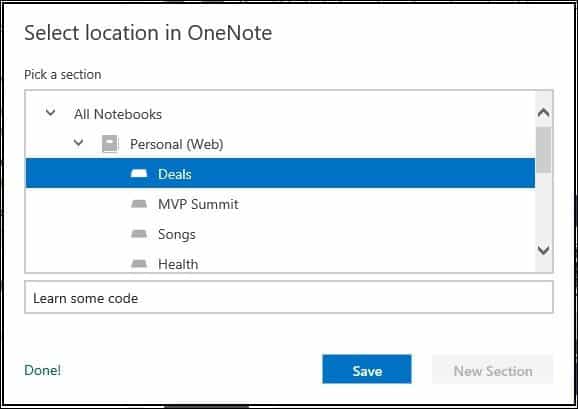
Om du vill visa avsnittet i OneNote, starta det från listan över tjänster.
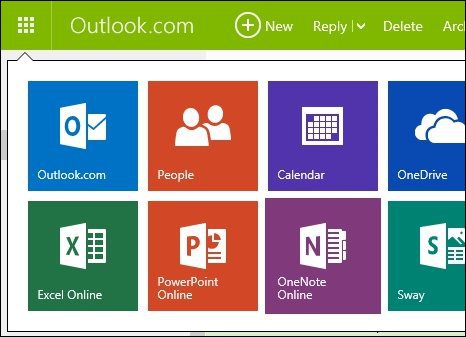
Välj sedan din anteckningsbok, klicka på avsnittet och du kan se din nyligen sparade anteckning.
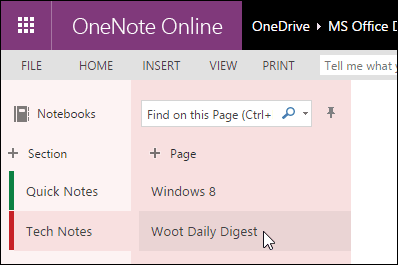
Som du kanske redan vet kan du komma åt OneNoteoch många andra tjänster från populära plattformar som iOS och Android, vilket håller din information synkroniserad. Detta är en praktisk och välkomnande funktionsuppdatering. Kolla in det och låt oss veta dina tankar i kommentarerna nedan.









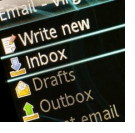
Lämna en kommentar